將集合估計認可至電子檔探索 (Premium) 中的檢閱集
提示
新的 Microsoft Purview 入口網站現已提供電子檔探索 (預覽) 。 若要深入瞭解如何使用新的電子檔探索體驗,請參閱 瞭解電子檔探索 (預覽) 。
當您滿意在集合估計中收集的專案,並準備好分析、標記和檢閱它們時,您可以在案例中將集合認可至檢閱集。 當您將集合估計認可至檢閱集時,所收集的專案會從其原始內容位置複製Microsoft 365 服務,並新增至檢閱集。 檢閱集是 Microsoft 在 Microsoft 雲端中提供的安全 Azure 儲存體位置。
提示
如果您不是 E5 客戶,請使用 90 天Microsoft Purview 解決方案試用版來探索其他 Purview 功能如何協助貴組織管理數據安全性與合規性需求。 立即從 Microsoft Purview 合規性入口網站 試用中樞開始。 瞭解 有關註冊和試用版條款的詳細數據。
將集合估計提交至檢閱集
注意事項
在有限的時間內,此傳統電子檔探索體驗也可在新的 Microsoft Purview 入口網站中使用。 在電子檔探索 (預覽) 體驗設定中啟用合規性入口網站傳統電子檔探索體驗,以在新的 Microsoft Purview 入口網站中顯示傳統體驗。
在 Microsoft Purview 合規性入口網站 中,流覽至 eDiscovery>Premium。
選取 [ 案例 ] 索引標籤,然後開啟 eDiscovery (Premium) 案例,然後選取 [ 集合] 索引卷 標。
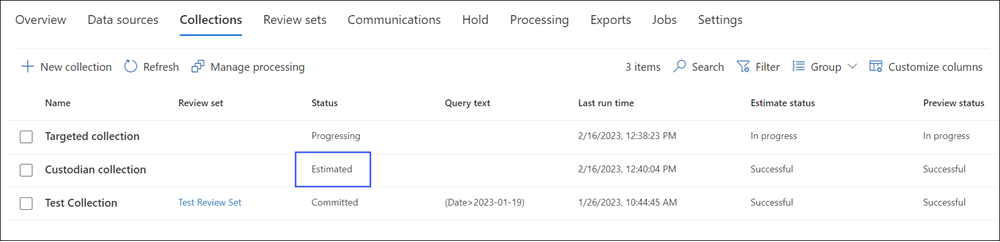
提示
[狀態] 資料行中的 值
Estimated會識別可新增至檢閱集的集合估計值。 的狀態Committed表示集合已新增至檢閱集。在 [ 集合] 頁面上,選取您想要認可至檢閱集的集合估計值。
在飛出視窗頁面底部,選取 [ 認可集合]。
進行下列設定:
決定是否要將新增至 新的檢閱集 (在您提交集合) 或 新增至現有的檢閱集之後建立。 根據您的決策完成本節。
設定擷 取 設定:
答: Teams 和 Viva Engage 交談:選取此選項可將交談線程新增至集合,其中包含集合中搜尋查詢所傳回的聊天專案。 這表示會重新建構包含符合搜尋準則之專案的聊天交談。 這可讓您檢閱來回交談內容中的聊天專案。 當訊息符合搜尋時,最多收集 12 小時的相關交談。 如需詳細資訊,請參閱 eDiscovery (Premium) 中的對話線程 。
若要在認可檢閱集時將 Teams 訊息匯出為個別訊息,請取消選取 Teams 並 Viva Engage 交談。 這會認可您的檢閱集與個別的Teams訊息。 認可集合之後,您可以匯出檢閱集中的文件和訊息。 匯出的結果包含 Teams 和 Viva Engage 的個別訊息,而不是交談對話。
注意事項
默認會選取Teams和 Viva Engage交談設定。 如果選取,檢閱集合會包含與相符搜尋相關的Teams交談線程。
雲端附件:選取此選項可在集合結果新增至檢閱集時包含新式附件或鏈接檔案。 這表示新式附件或鏈接檔案的目標檔案會新增至檢閱集。
所有檔版本:選取此選項可根據集合的版本限制和搜尋參數,啟用 SharePoint 檔的所有版本集合。 選取此選項會大幅增加新增至檢閱集的專案大小。
部分編製索引的項目:選取此選項可將部分編製索引的專案從其他數據源新增至檢閱集。 如果集合在集合精靈) 的 [ 其他位置 ] 頁面上 (搜尋其他數據源,則您可能會從這些位置將部分編製索引的專案新增至檢閱集。 監管和非監管數據源通常沒有部分編製索引的專案。 這是因為進階索引處理程式會在將監管和非監管數據源新增至案例時重新編製專案索引。 此外,新增部分編製索引的專案會增加新增至檢閱集的項目數。
注意事項
選取擷取選項的選項會在全域電子檔探索 設定>集合 頁面上設定。 系統會選取 [ 集合 設定] 頁面上選取的 [擷取選項] 作為所有集合的預設擷取設定。
- 子資料夾內容:收集相符資料夾子資料夾內的專案。 此選項僅適用於 SharePoint 和 OneDrive 數據源。
- 列出附件:收集附加至 SharePoint 清單及其子項目的檔案。
在 [ 集合擷取縮放比例 ] 區段中設定設定,以定義要新增至檢閱集合的集合縮放比例:
將所有集合新增至檢閱集:選取此選項可將符合集合搜尋準則的所有專案新增至檢閱集。
只將集合範例新增至檢閱集:選取此選項可將集合結果的範例新增至檢閱集,而不是新增所有結果。 如果您選取此選項,請選取 [編輯範例參數] ,然後選擇下列其中一個選項:
- 以信賴度為基礎的範例:集合中的專案會新增至檢閱集,將由您設定的統計參數決定。 如果您通常會在取樣結果時使用信賴等級和信賴區間,請在下拉式方塊中指定它們。 否則,請使用預設設定。
- 隨機取樣:集合中的專案會根據搜尋所傳回之項目總數中所指定樣本大小百分比的隨機選取專案,新增至檢閱集。
選 取 [認可 ] 將集合認可至檢閱集。
認可集合估計之後會發生什麼事
當您將集合估計認可至檢閱集時,會發生下列情況:
如果您已建立新的檢閱集來認可集合,則會在案例中建立檢閱集並顯示在 [ 檢閱集 ] 索引卷標上。 此狀態值表示已建立檢閱集;這並不表示集合已新增至檢閱集。 將集合中的專案新增至檢閱集的狀態會顯示在 [ 集合 ] 索引卷標和集合飛出視窗頁面的 [ 摘要 ] 索引卷標中。
集合搜尋查詢會再次執行。 這表示複製到檢閱集的實際搜尋結果,可能與上次執行集合搜尋時所傳回的估計結果不同。
集合承諾用量的進度會顯示在集合估計飛出視窗頁面上。 您可以從這裡監視集合的進度和狀態,包括所收集來源和專案的相關信息。 在收集程式期間,集合的狀態會顯示為 [集合] 索引標籤上的 [加入至檢閱集]。
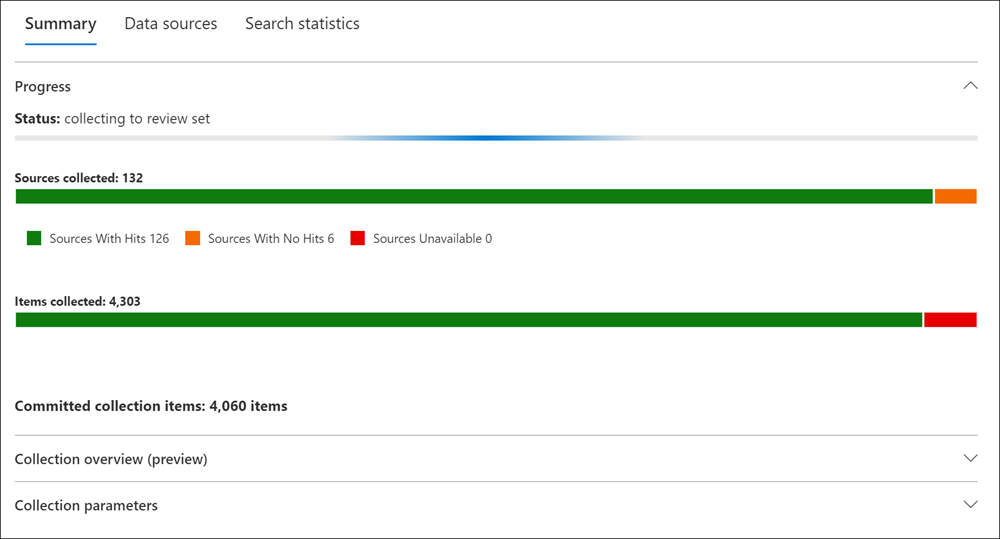
搜尋結果中的所有項目都會從實時服務中的原始數據源複製,並複製到Microsoft雲端中的安全 Azure 記憶體位置。
當您將集合認可至檢閱集時,會解密已加密的 SharePoint 和 OneDrive 檔,以及在搜尋結果中傳回之已附加電子郵件訊息的加密檔案。 您可以檢閱和查詢檢閱集中解密的檔案。 如需詳細資訊,請參閱 Microsoft 365 電子檔探索工具中的解密。
光學字元識別 (OCR) 功能會從影像擷取文字,並包含影像文字以及新增至檢閱集的內容。 如需詳細資訊,請參閱本文的 光學字元識別 一節。
成功完成認可之後,[ 集合 ] 索引標籤上 的 [狀態] 資料行值會 變更為 [ 已認可],而且集合飛出視窗頁面上的 [ 摘要 ] 索引卷標會更新為已認可集合的完整結果。 集合檢閱集的連結會新增至集合的 [ 檢閱集 ] 數據行。 選取此連結以開啟檢閱集結果。
光學字元辨識
當您將集合認可至檢閱集時,光學字元識別 (OCR 會) 電子檔探索中的功能 (Premium) 會自動從影像擷取文字,並包含影像文字以及新增至檢閱集的內容。 您可以在檢視集中所選影像檔案的文字查看器中檢視擷取的文字。 這可讓您對影像中的文字進行進一步的檢閱和分析。 OCR 支援鬆散檔案、電子郵件附件和內嵌影像。 如需 OCR 支援的影像檔案格式清單,請參閱 電子檔案探索中支援的檔案類型 (進階) 。
您必須針對在電子文件探索 (進階版) 中建立的每個案例啟用 OCR 功能。 如需詳細資訊,請參閱設定搜尋和分析設定。